vscode使用ssh连接服务器跑代码 1.VSCode安装插件remote-ssh 如图所示安装插件remote-ssh 2.连接服务器 2.1这时候VSCode左下角就会出现一个双向箭头,打开他
如图所示安装插件remote-ssh

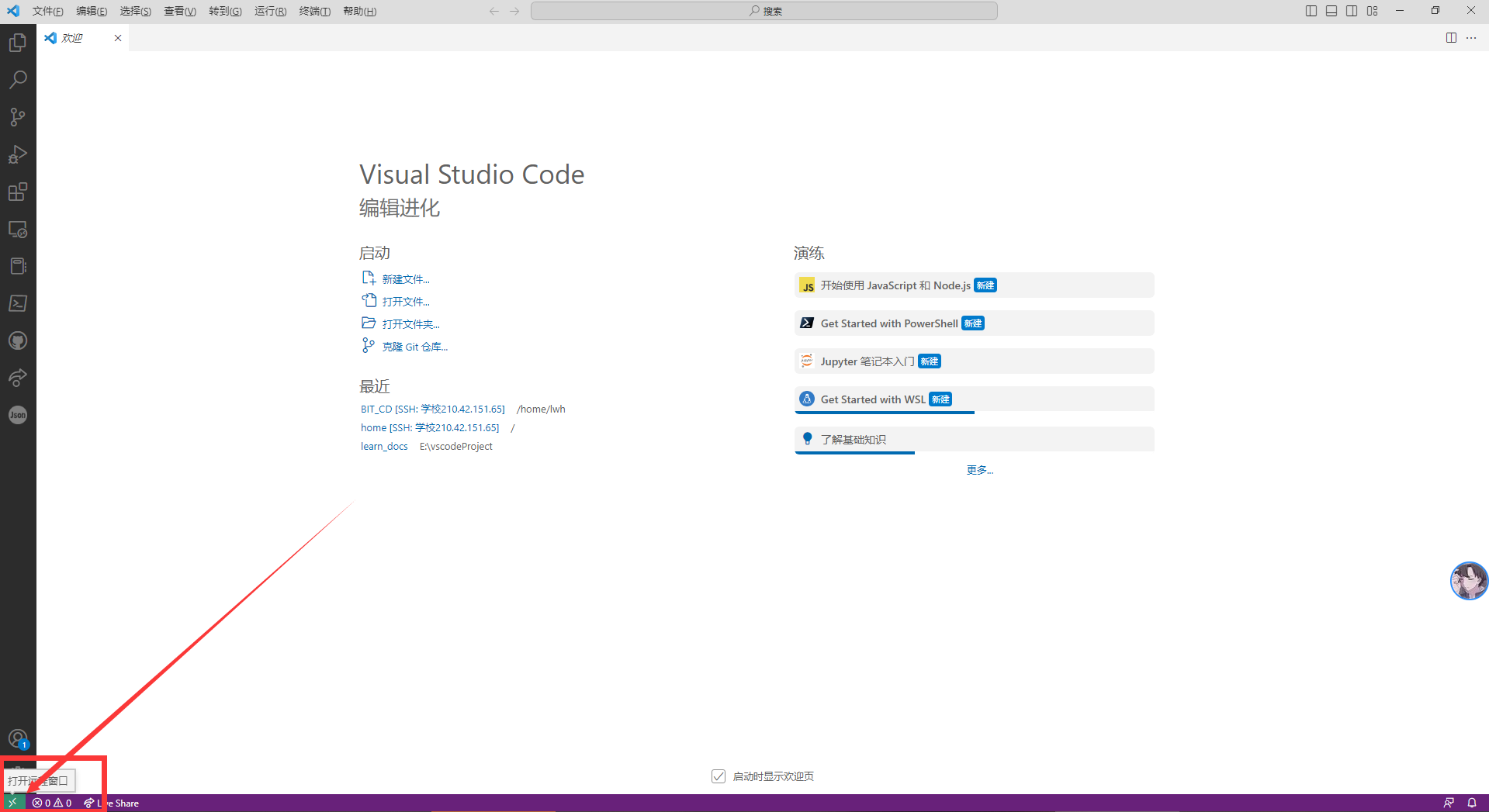
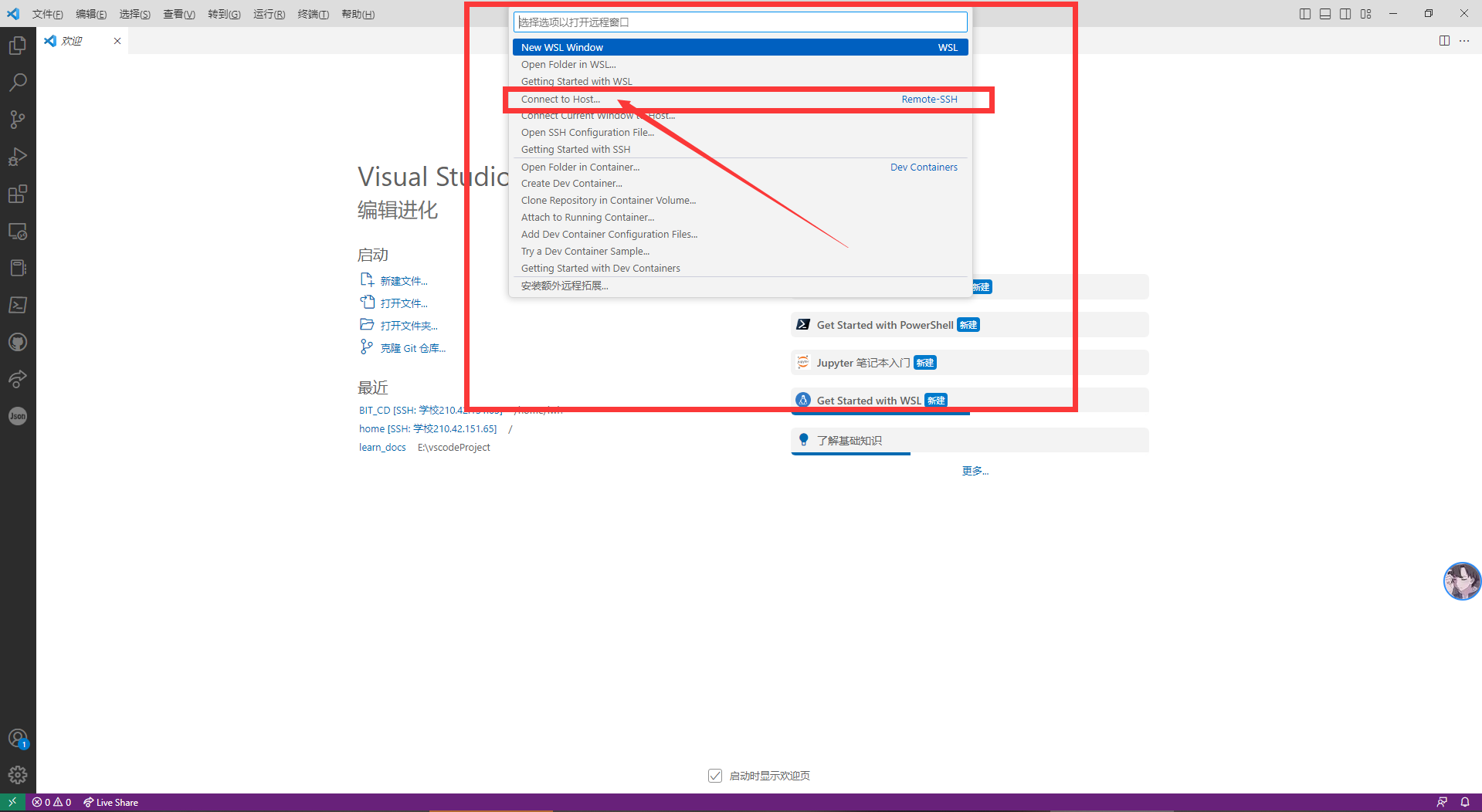
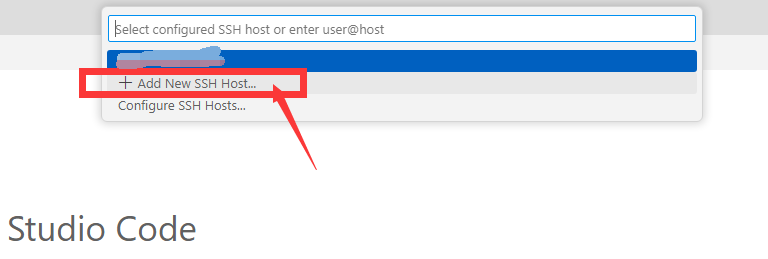
**格式:**账户@地址 -p 端口号
有些租服务器平台可能给的不是ip地址例如autodl.com网站
格式:root@region-41.seetacloud.com -p 端口号
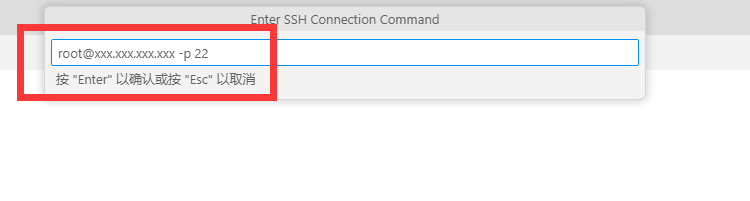
这文件存储了你的连接信息
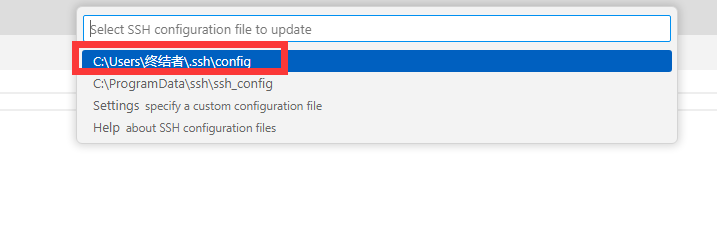
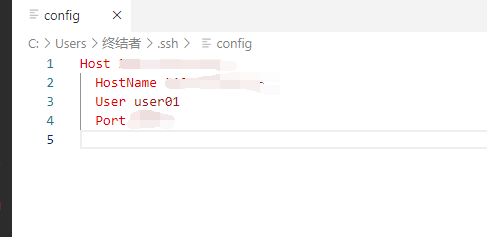
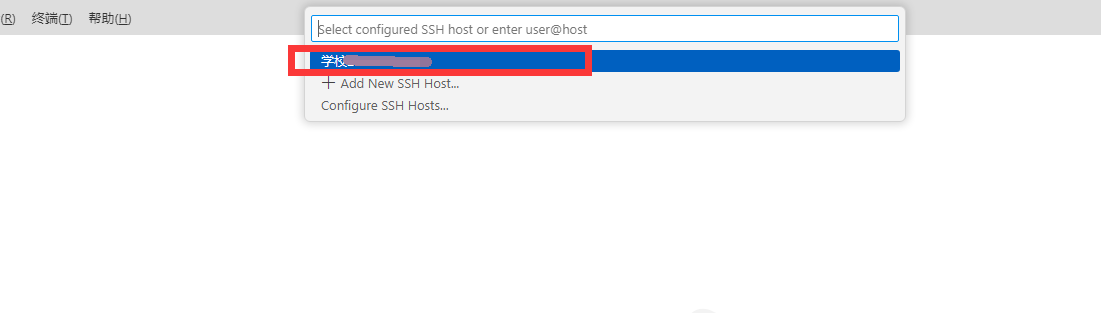
然后会提示你输入服务器密码
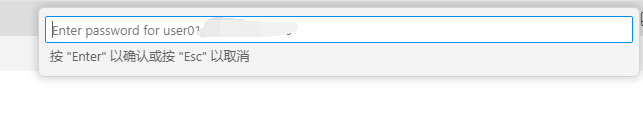
连接成功后左下角会显示ssh信息

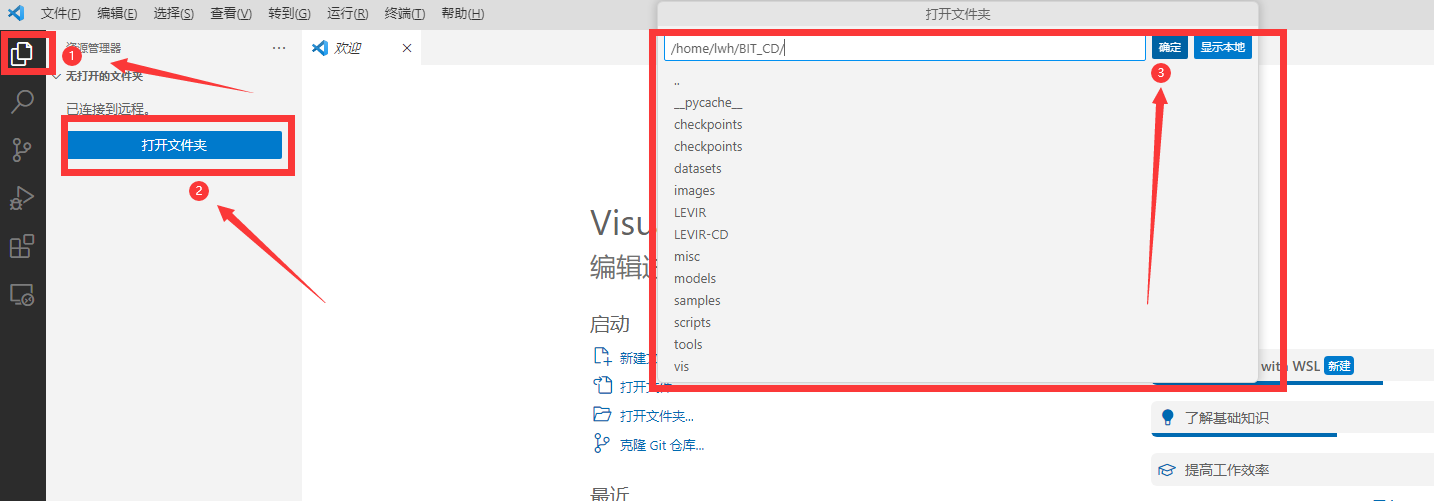
点击确认后然后再次输入服务器密码
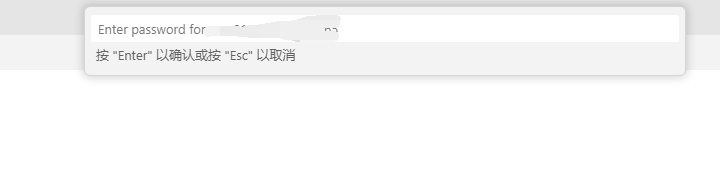
这时候就可以在VSCode修改服务器代码,以及使用终端运行代码
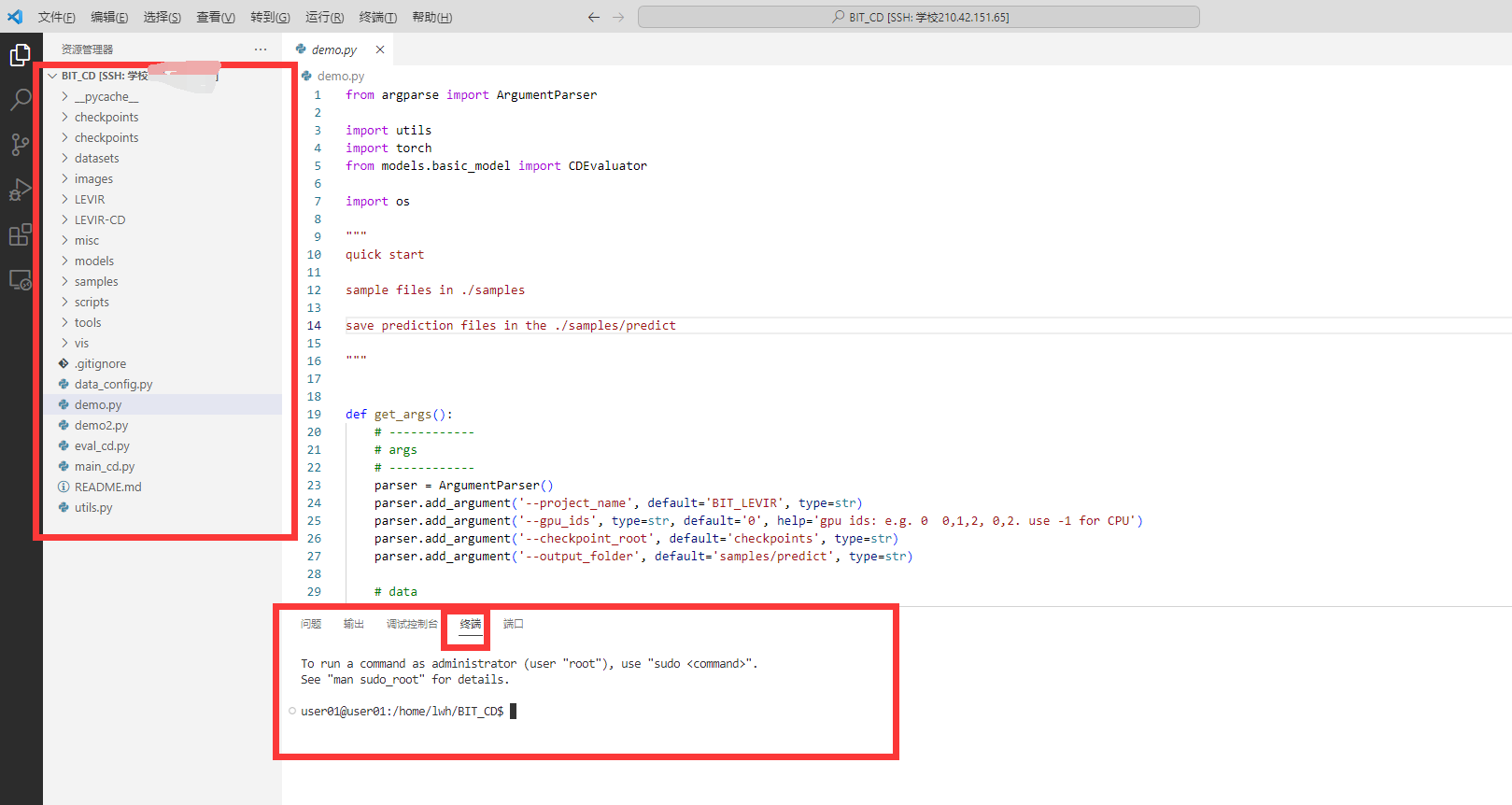
以在VSCode修改服务器代码,以及使用终端运行代码
[外链图片转存中…(img-tR90IUdW-1677066950905)]
来源地址:https://blog.csdn.net/weixin_42165779/article/details/129169378
--结束END--
本文标题: VSCode使用ssh连接服务器跑代码
本文链接: https://www.lsjlt.com/news/421907.html(转载时请注明来源链接)
有问题或投稿请发送至: 邮箱/279061341@qq.com QQ/279061341
下载Word文档到电脑,方便收藏和打印~
2024-05-13
2024-05-13
2024-05-11
2024-05-11
2024-05-10
2024-05-07
2024-04-30
2024-04-30
2024-04-30
2024-04-29
回答
回答
回答
回答
回答
回答
回答
回答
回答
回答
0